Vodafone er et telekommunikationsfirma fra Det Forenede Kongerige (med base i Newbury), der blev grundlagt i 1982.
I dag, med mere end 100.000 ansatte, er det en førende udbyder af digitale tjenester og produkter på de europæiske og afrikanske markeder og er til stede i Asien og Australien.
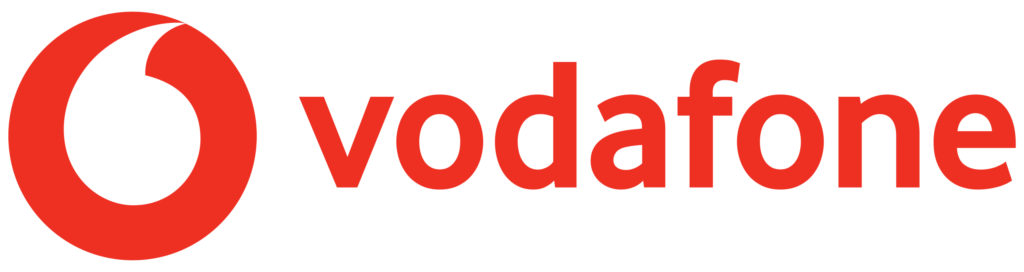
Hvis du er en nuværende eller potentiel bruger af en Vodafone -router , er denne artikel bare for dig. Vi giver dig detaljerede instruktioner om, hvordan du ændrer din WiFi -adgangskode.
Vodafone -routerinformation
For at ændre din WiFi -adgangskode med succes er det nødvendigt at kende de grundlæggende oplysninger om routeren. Ved grundlæggende mener vi primært standard WiFi -adgangskode og netværksnavn samt standard IP -adressen.
Disse oplysninger er normalt placeret på bagsiden af routeren. Hvis dette ikke er tilfældet (meget sjældent), er der en anden meget enkel måde at komme til standard IP -adressen på. I begyndelsen af denne procedure skal du åbne kommandoprompten (Windows -brugere). Derefter skal du skrive ipconfig og bekræfte ved at trykke på Enter. Det nummer, der vises under standard Gateway, er standard IP -adressen. ( 192.168.1.1 er standard IP -adressen for Vodafone -routere .)
Nulstil Vodafone -routeren
Router -nulstilling er en simpel procedure, som vi oftest anvender i en situation, når vi ikke kan huske WiFi -adgangskoden. Nulstilling af sletning af alle indstillinger, der er indtastet af brugeren, og returnerer dem til standard/fabriksindstillingerne.
Find først nulstillingsknappen på bagsiden af routeren. Knappen er svær at nå (placeret i et hul, trukket tilbage), for at trykke på det, bliver du nødt til at bruge et papirklip eller noget lignende.
Brug et papirklip til at trykke og holde knappen. Alle lys på routeren tændes først, og derefter, efter et par sekunder, slukker.
Når lysene går ud, kan du frigive knappen. Dette ville være hele processen; Din router nulstilles nu til fabriksindstillinger.
Sådan ændres Vodafone WiFi -adgangskode
Du kan ændre Vodafone WiFi -adgangskoden (og også netværksnavnet) på to måder:
- Via Vodafone Broadband App ( Android / iOS )
- Via webbrowser (ved hjælp af Vodafone Broadband Portal eller standard IP)
Bemærk, at ændring af adgangskoden (eller netværksnavn) vil afbryde dig fra netværket. Du bliver nødt til at bruge de nye legitimationsoplysninger til at oprette forbindelse igen.
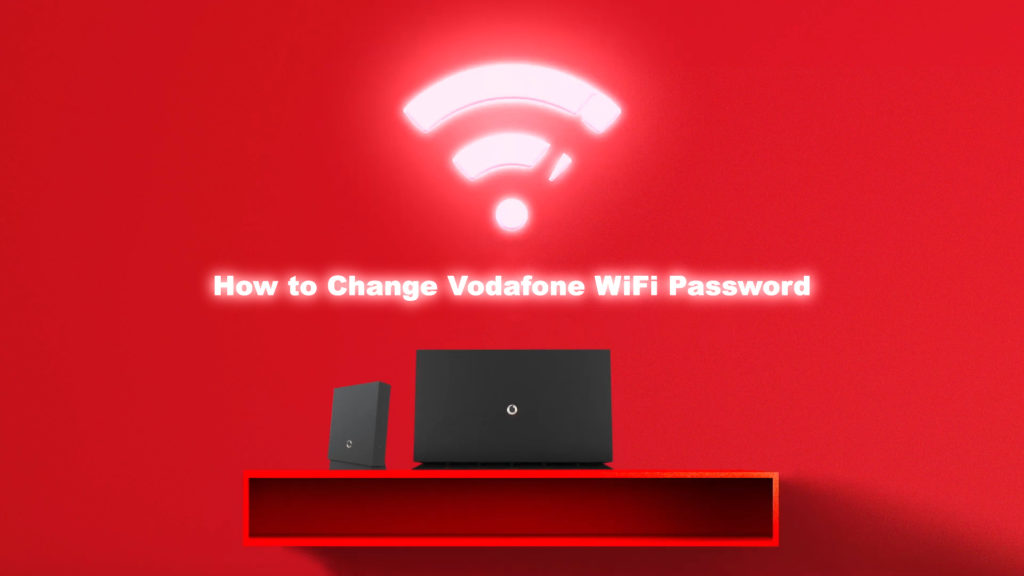
Sådan ændres Vodafone WiFi -adgangskode via Vodafone Broadband -appen
Før du starter, skal du sørge for, at WiFi fungerer.
Nu skal du åbne Vodafone Broadband -appen.
Når du har åbnet appen, skal du vælge WiFi -sektionen (eller fanen Main WiFi) og derefter trykke på PEN -ikonet.
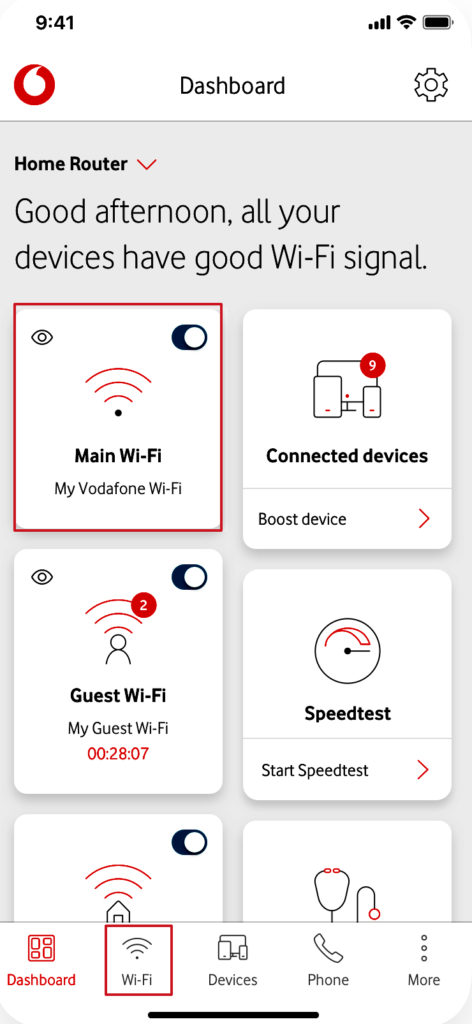
Netværksnavnet og adgangskodemulighederne åbnes. Klik på adgangskode, og indtast en ny adgangskode.
Endelig skal du anvende ændringerne ved at trykke på krydset.

Sådan ændres Vodafone WiFi -adgangskode via webbrowser
Det første skridt, du skal gøre, er at komme ind i 192.168.1.1 i din internetbrowser.
En velkommen skærm vises. På denne skærm skal du indtaste brugernavnet (Vodafone er normalt standard) og standardadgangskoden (placeret på bagsiden af routeren). Klik derefter på log ind.

Når du har logget ind, skal du vælge WiFi -indstillingen.

Rul ned, indtil du finder indstillingen Skift adgangskode (Indstil adgangskode), og vælg den derefter.

I dette trin skal du indtaste den nye adgangskode og derefter indtaste den igen - indtaste den samme nye adgangskode på begge felter.
Klik på indstillingen Gem.

Klik på Anvend i slutningen.
Konklusion
Det anbefales, at du ændrer standard WiFi -adgangskoden for at forhindre nogen i at misbruge din WiFi eller uautoriseret brug af dit netværk. Processen med at ændre adgangskoden, som du kunne se i de to foregående sektioner i denne artikel, er virkelig ikke kompliceret. Vi foreslår, at du bruger stærke adgangskoder - en kombination af store bogstaver og små bogstaver, tal, tegn.
